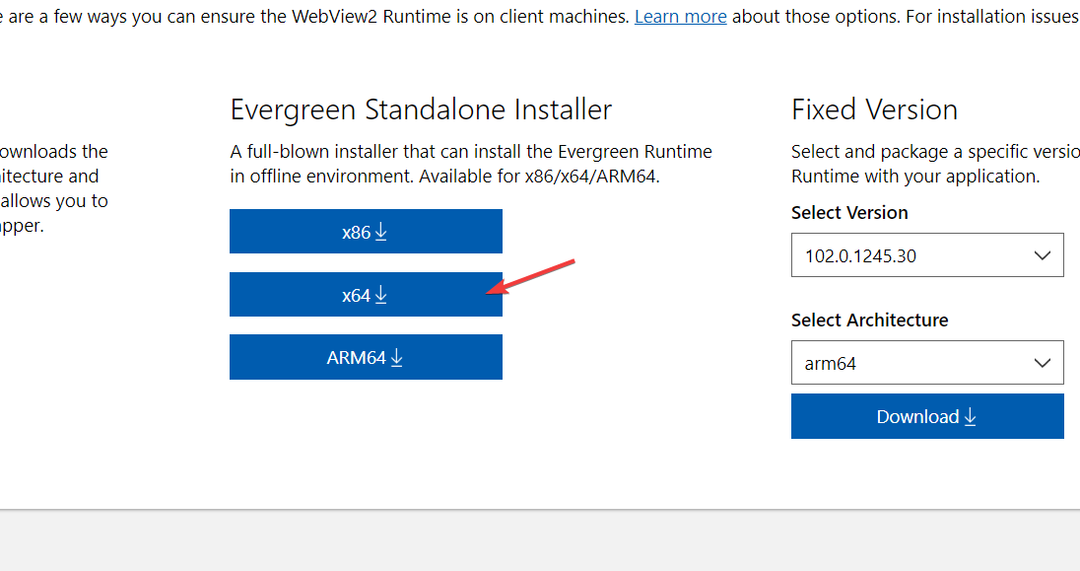- Edge는 Chromium을 기반으로 하며 많은 이점을 누릴 수 있지만 일반 소스 코드를 감염시키는 문제가 발생할 수 있습니다.
- 이 가이드에서 status_access_violation 오류를 살펴보고 이를 해결하는 가장 강력한 방법을 제시합니다.
- 문제가 해결되지 않으면 표준 버전의 모든 오류가 이 테스트 버전에서 발생하는 것은 아니므로 베타 버전의 브라우저를 사용할 수 있습니다.
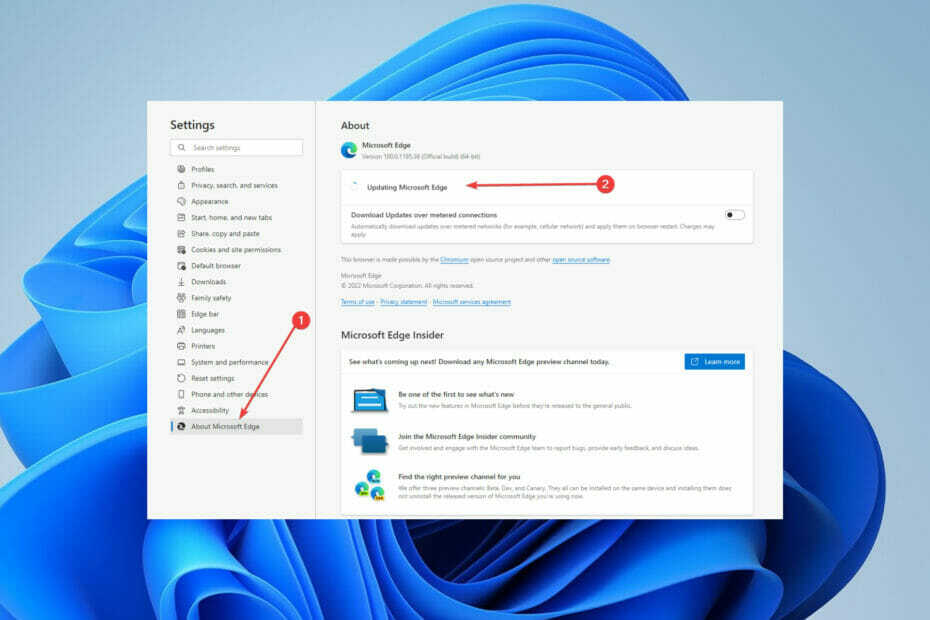
당신은 더 나은 브라우저를 가질 자격이 있습니다! 3억 5천만 명의 사람들이 다양한 내장 패키지, 향상된 리소스 소비 및 뛰어난 디자인과 함께 제공되는 본격적인 탐색 경험인 Opera를 매일 사용합니다.Opera가 할 수 있는 일은 다음과 같습니다.
- 손쉬운 마이그레이션: Opera 도우미를 사용하여 북마크, 암호 등과 같은 기존 데이터를 전송합니다.
- 리소스 사용 최적화: RAM 메모리가 Chrome보다 더 효율적으로 사용됩니다.
- 향상된 개인 정보 보호: 무료 및 무제한 VPN 통합
- 광고 없음: 내장형 Ad Blocker는 페이지 로드 속도를 높이고 데이터 마이닝으로부터 보호합니다.
- 오페라 다운로드
Chromium 소스 코드를 사용하는 브라우저의 수는 꾸준히 증가하고 있습니다. Chromium을 사용하면 리소스를 많이 차지하는 Chrome 브라우저에 국한되지 않고 Chrome의 모든 즐거움을 즐길 수 있으므로 걱정할 필요가 없습니다.
그러나 이 소스 코드에 중대한 결함이 도입되면 모든 브라우저가 한 번에 감염될 수 있다는 우려가 있습니다. 그리고 이것은 Edge의 STATUS ACCESS VIOLATION 오류의 경우인 것 같습니다.
Microsoft Edge의 STATUS ACCESS VIOLATION 문제를 수정하는 몇 가지 알려진 방법이 있으며 이 문서에서 이에 대한 모든 것을 배울 수 있습니다.
Edge 브라우저에서 status_access_violation을 수정하려면 어떻게 해야 합니까?
1. Edge 실행 파일 이름 바꾸기
- 파일 탐색기를 시작하고 다음으로 이동합니다. 프로그램 파일(x86), Microsoft, Edge, 애플리케이션.
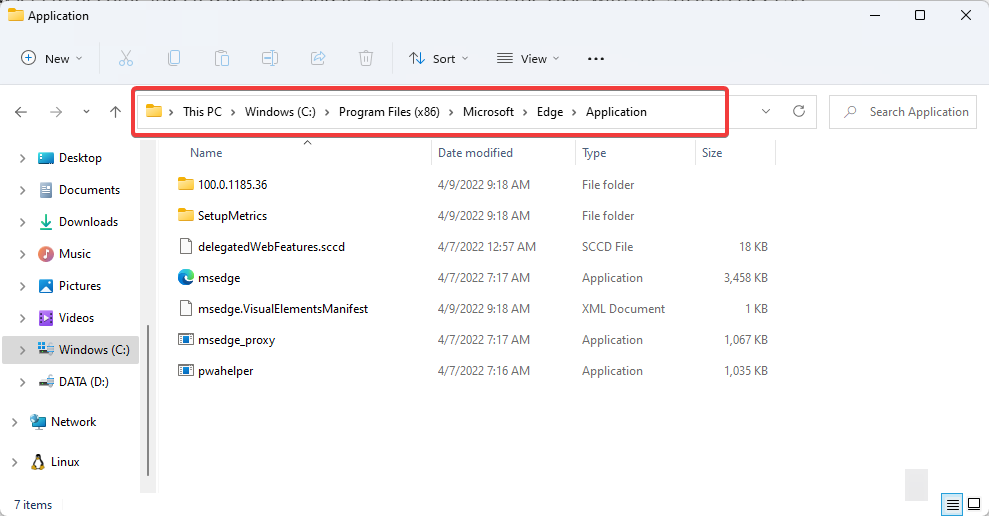
- msedge를 마우스 오른쪽 버튼으로 클릭하고 이름 바꾸기 컨텍스트 메뉴 상단에 있는 아이콘.
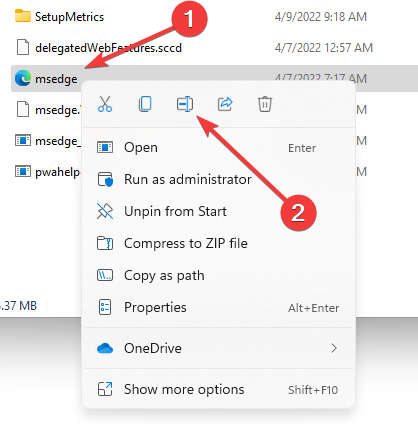
- 이름을 edge.exe로 변경하고 Edge를 다시 실행합니다.
2. 베타 Edge 에디션으로 전환
Microsoft는 현재 사용 중인 에디션 외에 베타 빌드도 운영하고 있습니다. BETA는 주로 실험 기능을 테스트하기 위한 것입니다. 그러나 안정 릴리스에 있는 것으로 보이는 문제의 영향을 받을 수도 있고 영향을 받지 않을 수도 있습니다.
다른 수정을 시도하기 전에 이 버전을 시도해야 합니다.
3. 브라우저 업데이트
- Microsoft Edge 브라우저를 시작하고 줄임표를 클릭한 다음 상황에 맞는 메뉴에서 설정을 선택합니다.
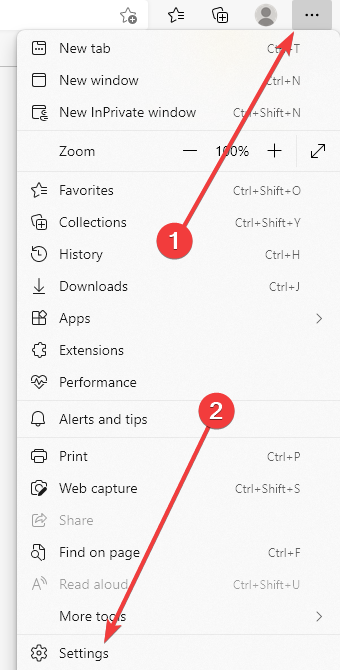
- 왼쪽 창에서 마이크로소프트 엣지 정보, 업데이트가 자동으로 시작됩니다. 마지막에 브라우저를 다시 시작하라는 메시지가 표시될 수 있습니다.
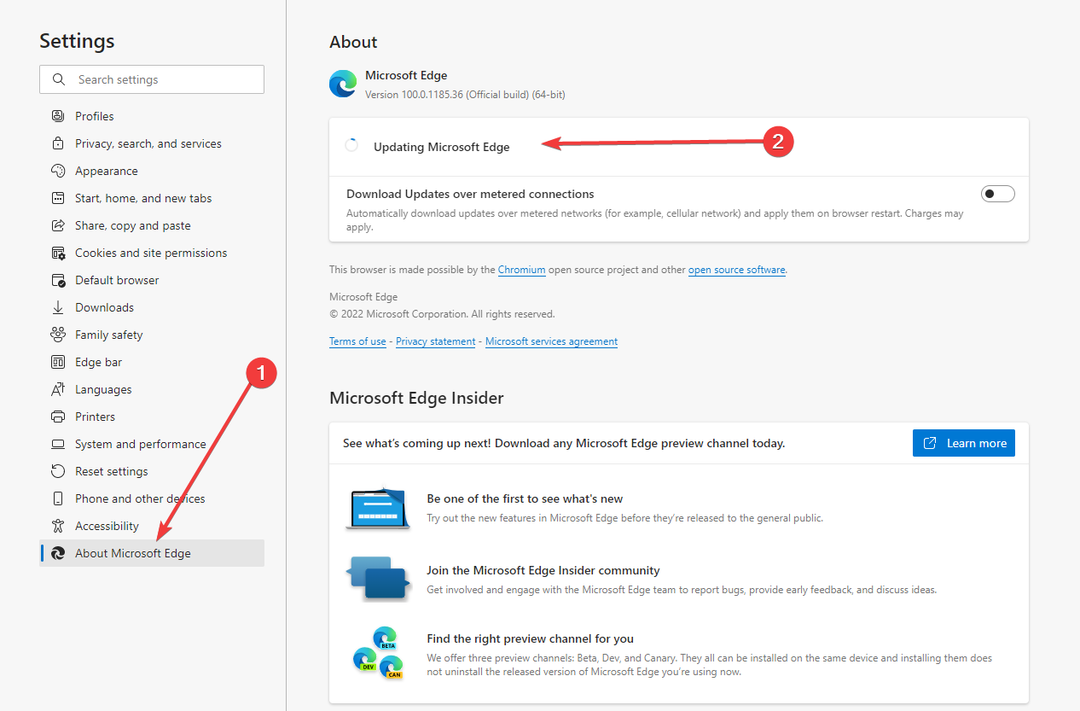
Microsoft Edge를 사용할 때 브라우저는 항상 백그라운드에서 업데이트를 검색한다는 점에 유의하십시오. 사소한 업데이트는 프롬프트 없이 자동으로 로드되지만 중요한 업그레이드는 브라우저를 다시 시작해야 합니다.
4. 자바스크립트 확장 비활성화
- 엣지 브라우저를 실행합니다.
- 줄임표를 클릭한 다음 상황에 맞는 메뉴에서 확장을 선택합니다.
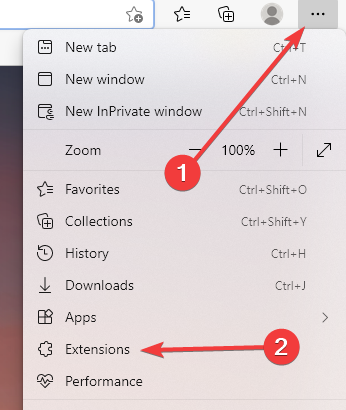
- Javascript와 작동하는 확장이 있는 경우 해당 확장을 해제한 다음 브라우저를 다시 시작하세요.
확장 프로그램을 제거하여 문제가 해결된 경우 비활성화된 브라우저의 문제가 특정 확장 프로그램이 아니라 JavaScript로 인해 발생한 것 같기 때문에 대안 추가 기능.
- Edge에서 메모리 부족 오류 코드를 수정하는 7가지 쉬운 팁
- Internet Explorer가 Edge를 엽니다: MS Edge 리디렉션을 중지하는 방법
- Edge 오류 코드 STATUS_BREAKPOINT 문제 수정
5. Edge 브라우저 렌더러 코드 무결성 비활성화
- 바탕 화면에서 Microsoft Edge 아이콘을 마우스 오른쪽 버튼으로 클릭하고 상황에 맞는 메뉴에서 속성을 선택합니다.
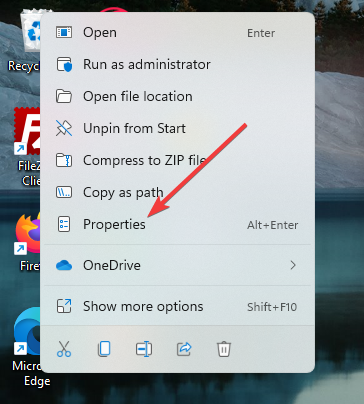
- 바로 가기 탭을 클릭하고 대상 필드 아래에 다음을 붙여넣습니다. –disable-features=RendererCodeIntegrity
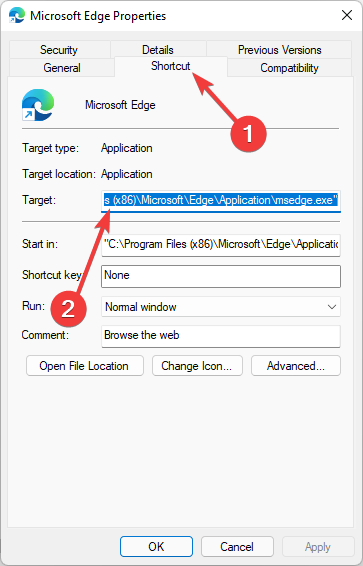
- 변경 사항을 적용하고 바탕 화면 바로 가기에서 브라우저를 다시 시작합니다.
6. 새 브라우저 사용해 보기
이 문제는 Microsoft Edge에 고유할 가능성이 큽니다. 즉, 브라우저를 전환하면 문제가 해결됩니다. 브라우저에 익숙해지면 변경이 어려워지지만 몇 가지 훌륭한 옵션이 있으며 더 나은 대안을 찾을 수 있습니다.
Opera를 추천하고 싶습니다. 또한 Chromium을 기반으로 하며 광범위한 확장 라이브러리를 포함하여 모든 큰 이점을 제공합니다.
여기에는 Edge, 특히 VPN에 없는 몇 가지 주요 기능이 포함됩니다. Opera를 사용하면 IP를 마스킹하고 아메리카, 아시아 또는 유럽의 서버를 선택할 수 있습니다.
⇒ 오페라 받기
이로써 Microsoft Edge에서 STATUS ACCESS VIOLATION 오류를 해결하는 방법에 대한 가이드가 끝났습니다. 우리는 귀하에게 유리하게 작용할 수 있는 5가지 잠재적인 접근 방식을 제시했습니다.
마지막으로 이러한 수정 사항이 모두 작동하지 않으면 다른 브라우저 사용을 고려해야 합니다. 브라우저 시장은 매우 포화 상태이며 Microsoft Edge에 대한 가치 있는 대안이 많이 있습니다. 최고의 브라우저에 대한 가이드 편리해야합니다.
우리는 귀하의 의견을 읽고 이러한 솔루션 중 어떤 것이 귀하에게 효과가 있는지 알고 싶습니다.
 여전히 문제가 있습니까?이 도구로 수정하세요.
여전히 문제가 있습니까?이 도구로 수정하세요.
- 이 PC 수리 도구 다운로드 TrustPilot.com에서 우수 평가 (다운로드는 이 페이지에서 시작됩니다).
- 딸깍 하는 소리 스캔 시작 PC 문제를 일으킬 수 있는 Windows 문제를 찾습니다.
- 딸깍 하는 소리 모두 고쳐주세요 특허 기술 문제를 해결하기 위해 (독자 전용 할인).
Restoro가 다운로드되었습니다. 0 이달의 독자.